كيفية حساب عدد الأيام بين تاريخين
نشرت: 2023-11-29هل تساءلت يومًا عن كيفية إضافة ميزة تحسب الأيام بين التواريخ على موقع الويب الخاص بك؟
يعد دمج الآلة الحاسبة للعثور على عدد الأيام بين تاريخين على موقع الويب الخاص بك ميزة واضحة ولكنها ضرورية للمستخدمين.
إنشاء الأيام بين حاسبة التواريخ
فهو يبسط عمليات تخطيط الأحداث، والجداول الزمنية للمشروع، والجدولة الشخصية. يوفر قيمة عملية لزوار موقعك.
في هذه المقالة، سنقدم لك طريقة سريعة وسهلة ليتمكن المستخدمون من الحصول على أيام بين تاريخين على موقع الويب الخاص بك لجعله أكثر تفاعلية وإفادة.
كيف تضيف حاسبة التاريخ عبر الإنترنت قيمة إلى موقع الويب الخاص بك
توفر إضافة حاسبة الأيام بين التواريخ إلى موقع الويب الخاص بك قيمة لمجموعة متنوعة من التطبيقات وحالات الاستخدام، مثل:
- حاسبة الموعد النهائي: ضرورية للمحترفين الذين يقومون بإدارة المهام والمهام. يساعد في حساب أيام العمل بين تاريخين للمشاريع.
- العد التنازلي للحدث: يخلق الإثارة للأحداث القادمة. مفيد لمنظمي حفلات الزفاف ومنظمي الأحداث والحاضرين.
- حاسبة التأشيرة: تساعد في تخطيط مدة الإقامة والتجديدات. أمر بالغ الأهمية لوكلاء السفر الذين يقدمون المشورة للعملاء .
- حاسبة الحمل: تعطي عداً تنازلياً واضحاً لموعد الولادة المتوقع. مفيد لتنظيم الأحداث المتعلقة بالطفل، مثل حفلات استقبال المولود الجديد.
- حاسبة تاريخ الشحن: تعمل على تحسين خدمة العملاء من خلال توفير الجداول الزمنية للتسليم. حيوي للشركات التي تدير الخدمات اللوجستية والمخزون.
- حاسبة السفر أو الحجز أو سعر الإيجار: تساعد في التخطيط وإعداد ميزانية السفر. يساعد المسافرين على حساب أيام العمل بين تواريخ الرحلات.
بالطبع، إذا صادفت هذه المقالة، فمن المحتمل أن يكون لديك بالفعل سبب محدد لرغبتك في تحديد عدد الأيام بين تاريخين.
لذلك، سنبدأ العمل مباشرة، ولكننا نود أن نعرف كيف تنوي استخدام هذه الأداة - قم بالرد على هذه المقالة أدناه لإعلامنا بذلك!
كيفية حساب عدد الأيام بين التواريخ
يعد إنشاء حاسبة الأيام بين التواريخ في WordPress باستخدام WPForms أمرًا سهلاً للغاية. كل ما عليك فعله هو اتباع هذه الخطوات البسيطة أدناه:
في هذه المقالة
- 1. البدء باستخدام WPForms Pro
- 2. تفعيل ملحق الحسابات
- 3. اختيار قالب الحسابات الصحيح
- 4. تخصيص حاسبة الأيام بين التواريخ
- 5. نشر حاسبة الأيام بين التواريخ
1. البدء باستخدام WPForms Pro
يمثل WPForms الخيار الأفضل لصياغة نماذج متنوعة، بما في ذلك الآلات الحاسبة، التي تعزز المشاركة عبر الإنترنت. كما يأتي مزودًا بقوالب حاسبة جاهزة للاستخدام تلبي احتياجات العديد من الشركات عبر الإنترنت، مما يعزز توليد العملاء المحتملين.
لإنشاء حاسبة الأيام بين التواريخ لهذا الدليل، من الضروري أن يكون لديك WPForms Pro. لا يقدم هذا الإصدار ملحق الحساب فحسب، بل يفتح أيضًا ميزات متميزة مثل عمليات التكامل المتقدمة والمنطق الشرطي وتقارير النماذج والمزيد.
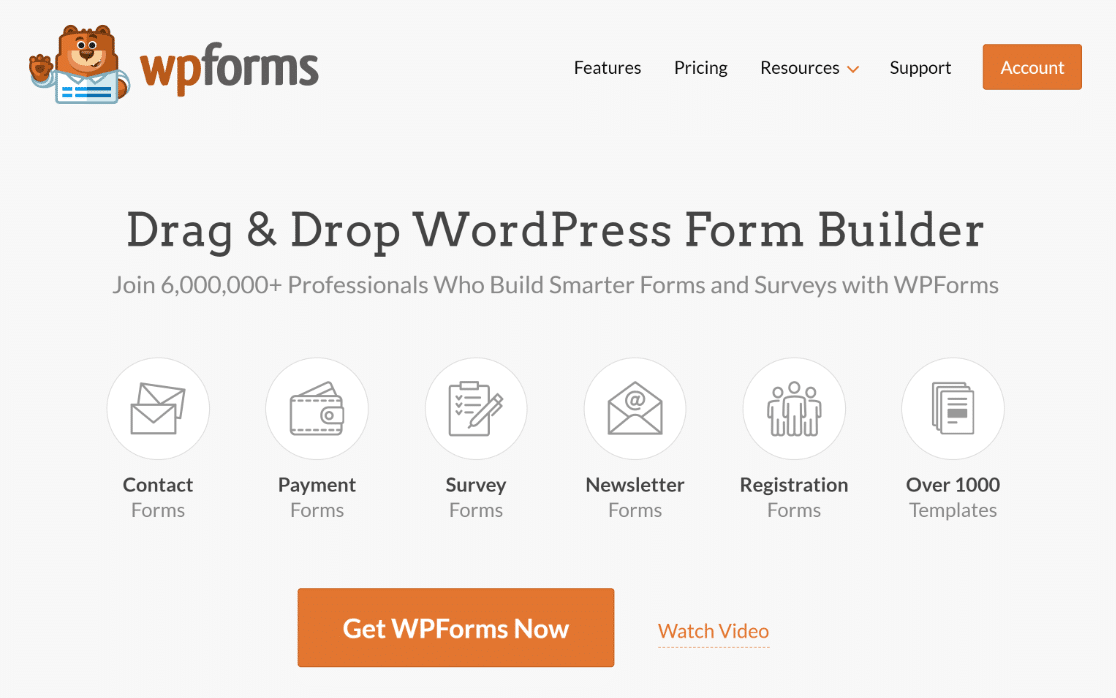
بمجرد حصولك على ترخيص Pro، ستحتاج إلى تثبيت وتنشيط المكون الإضافي WPForms على موقعك. للحصول على إرشادات سهلة، راجع هذا البرنامج التعليمي المباشر حول تثبيت مكون WordPress الإضافي.
2. تفعيل ملحق الحسابات
تعد إضافة ملحق الحسابات إلى موقعك أمرًا سهلاً. توجه إلى لوحة تحكم WordPress الخاصة بك، وانقر على WPForms ، ثم انتقل إلى Addons .
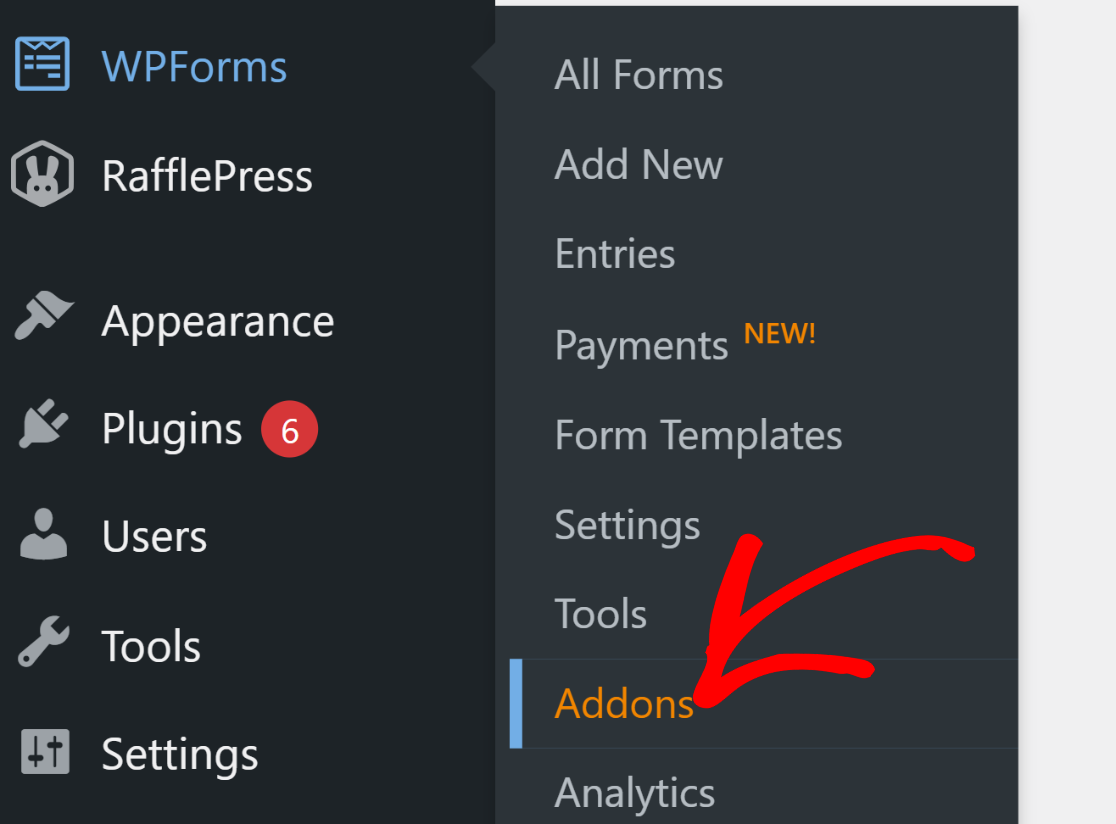
في حقل إضافات البحث ، ما عليك سوى البحث عن "الحسابات". اضغط على زر تثبيت الملحق متبوعًا بزر التنشيط .
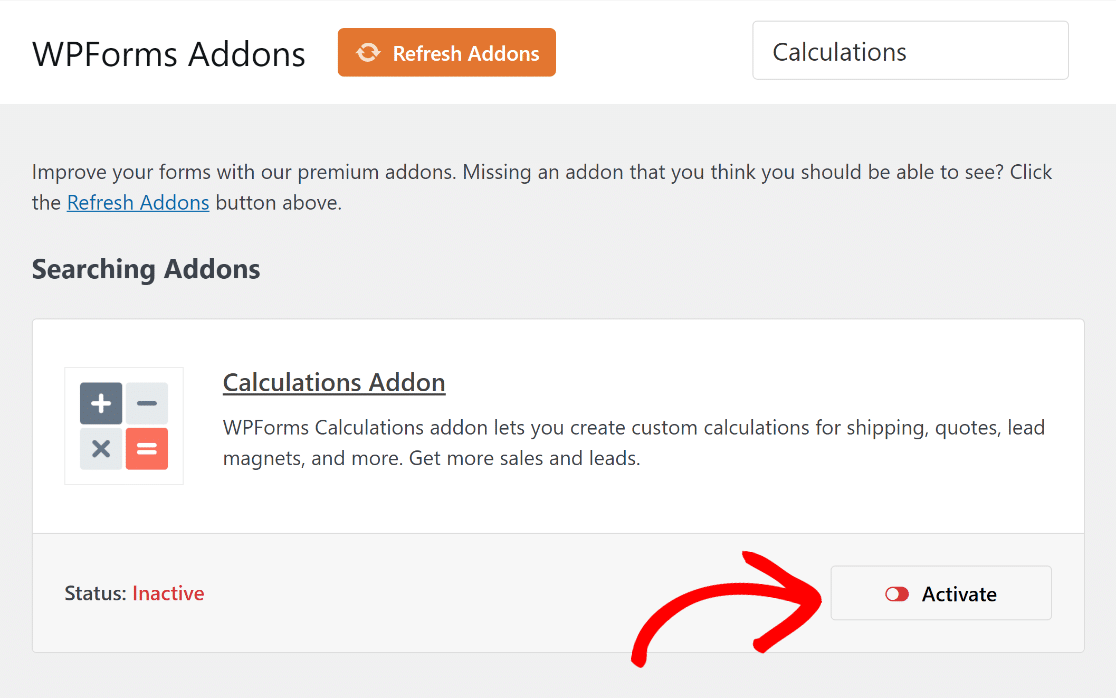
تهيئك هذه الخطوة لإنشاء آلة حاسبة مخصصة تتيح للمستخدمين حساب عدد الأيام بين تاريخين على موقع الويب الخاص بك بسهولة.
3. اختيار قالب الحسابات الصحيح
الآن، حان الوقت لإنشاء حاسبة اليوم بين التواريخ. في لوحة التحكم، انتقل إلى WPForms وانقر فوق "إضافة جديد" .
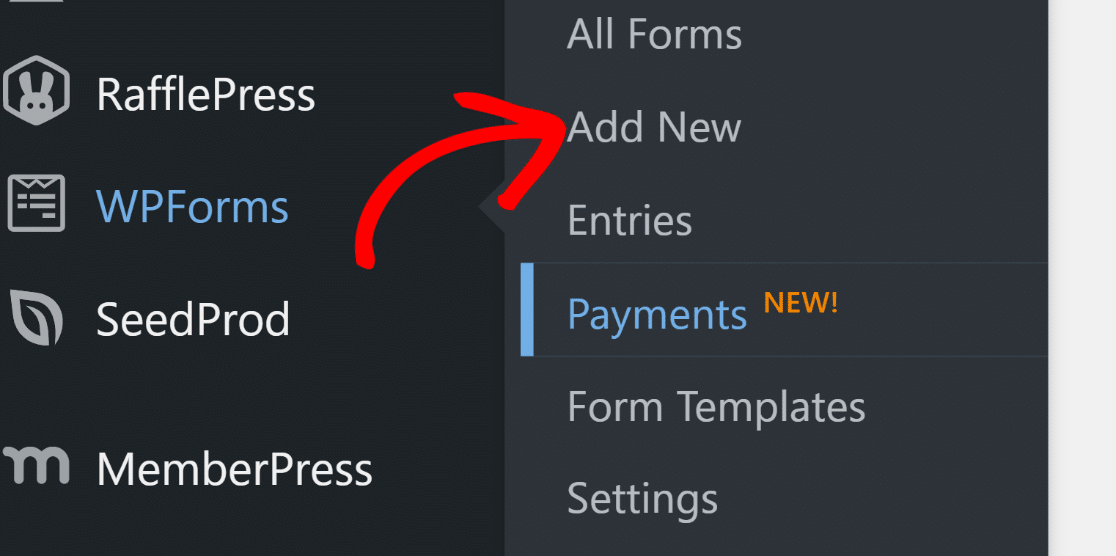
في الصفحة التالية، ستعطي اسمًا للنموذج الخاص بك. سوف نسميها "حاسبة الأيام بين التواريخ" لهذا المثال.
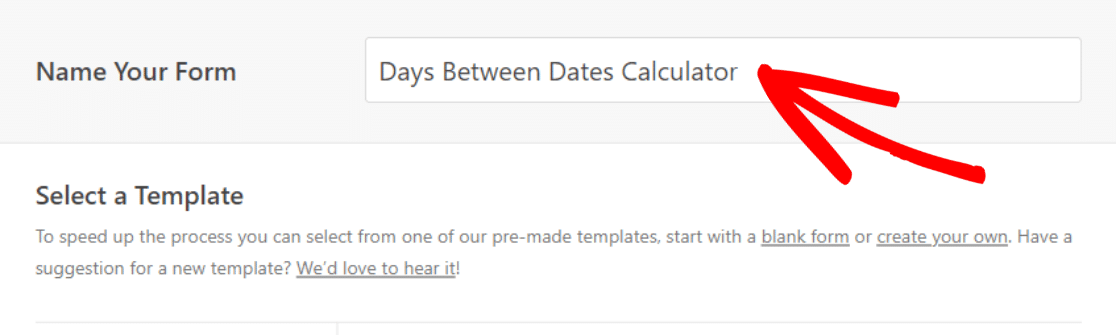
بعد ذلك، انتقل للأسفل إلى فئة الحاسبة واختر قالب حاسبة الأيام بين التواريخ بالضغط على زر استخدام القالب .
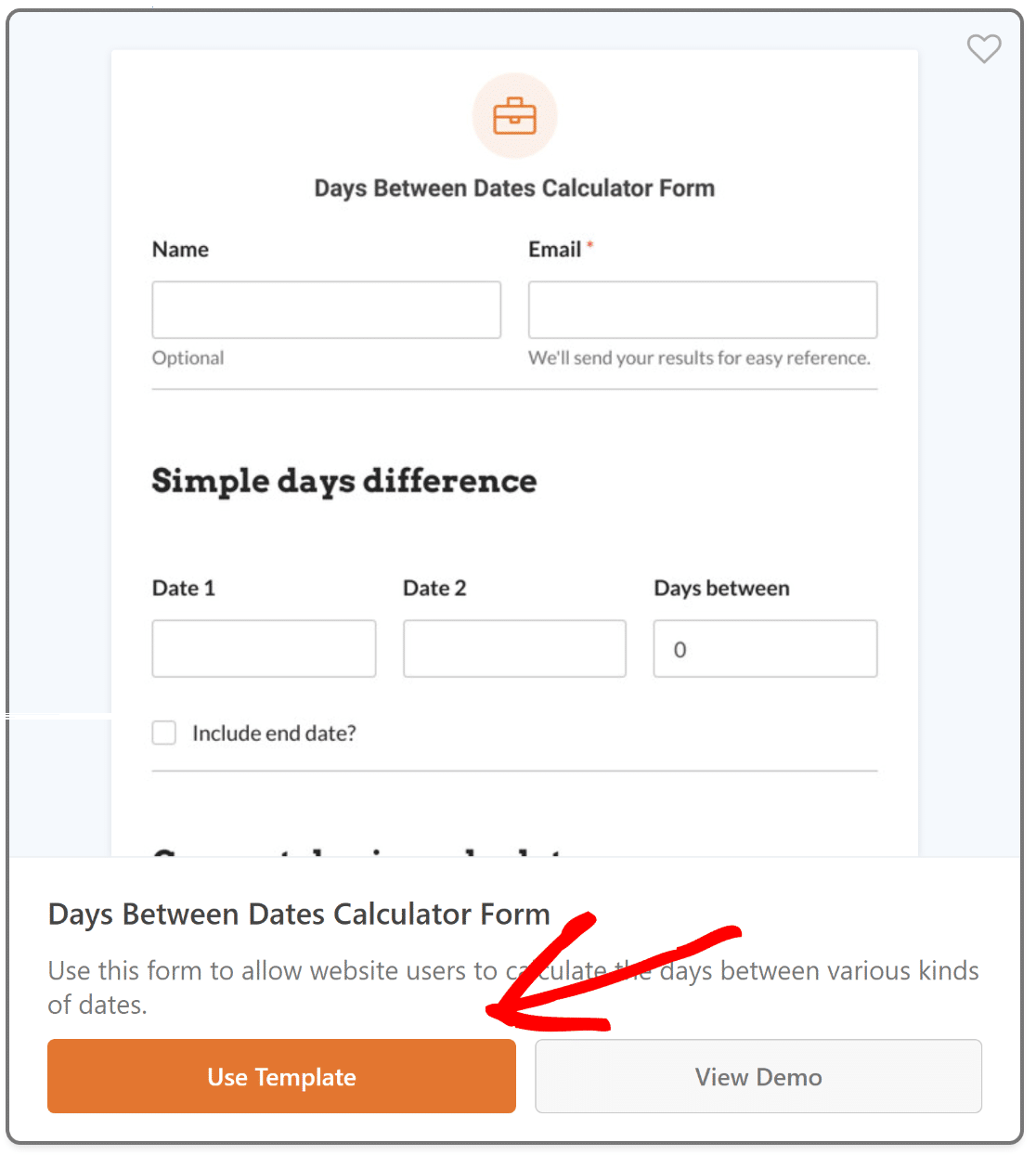
ينقلك هذا الإجراء إلى منطقة الحقول . هنا، تعرض اللوحة اليسرى جميع الحقول المتاحة التي يمكنك استخدامها لتخصيص القالب بشكل أكبر.

على اليمين، ستجد معاينة قابلة للتخصيص للنموذج الخاص بك. مع القالب الذي تم اختياره بالفعل، ستتم إضافة الحقول ذات الصلة تلقائيًا.
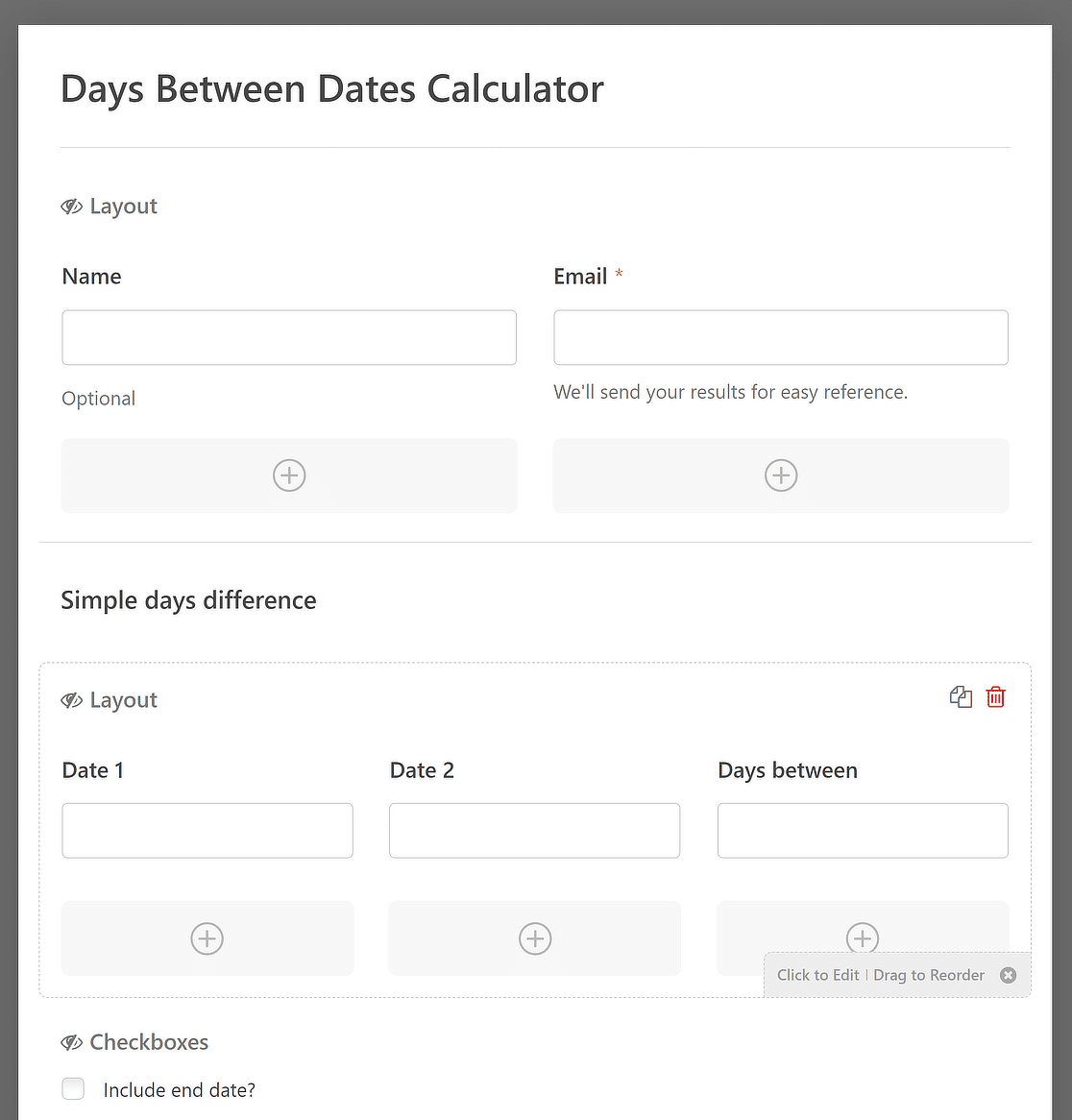
استخدم واجهة WPForms سهلة الاستخدام لتعديل الحقول الجديدة أو إعادة ترتيبها أو إضافتها، مما يضمن توافقها تمامًا مع نمط موقع الويب الخاص بك ومتطلباته.
4. تخصيص حاسبة الأيام بين التواريخ
نظرًا لأنك تستخدم أحد قوالب نماذج WordPress التي يزيد عددها عن 1200 قالب من WPForms، فإن معظم الحقول ستحتوي بالفعل على ما تحتاجه لتضمين النموذج مباشرةً في موقع الويب الخاص بك، دون الكثير من التخصيص.
ومع ذلك، إذا كنت تبحث عن بعض الطرق الإبداعية لاستخدام القالب. سيكون من دواعي سرورك معرفة أنه يحتوي بشكل أساسي على ثلاثة أقسام مختلفة، والتي يمكن تلبيتها لمجموعة متنوعة من حالات الاستخدام المختلفة. على سبيل المثال:
- اختلاف الأيام البسيط : هذا القسم مثالي لإجراء العمليات الحسابية المباشرة. لنفترض أنك تدير موقعًا إلكترونيًا لتخطيط الأحداث. يمكن للزائرين تحديد عدد الأيام المتبقية حتى الحدث الكبير بسرعة عن طريق إضافة تاريخ البدء وتاريخ الانتهاء.
- حاسبة أسعار تأجير السيارات: في هذا التكوين، يمكن أن يصبح النموذج الخاص بك أداة حيوية لشركات تأجير السيارات. يمكن للعملاء إدخال تواريخ الاستلام والتسليم لطرح وحساب مدة الإيجار.
- العد التنازلي للأيام: تخيل أنك تستضيف عرضًا خاصًا على موقع التجارة الإلكترونية الخاص بك. باستخدام هذا الإعداد، يمكن للعملاء رؤية العد التنازلي لتاريخ انتهاء البيع. وبدلاً من ذلك، بالنسبة لمواقع السفر، يمكن أن يتم العد التنازلي لرحلة مجدولة أو حدث خاص.
لتخصيص هذه السيناريوهات، قم بإزالة أي حقول/أقسام إضافية غير مطلوبة من خلال النقر عليها واستخدام زر الحذف .

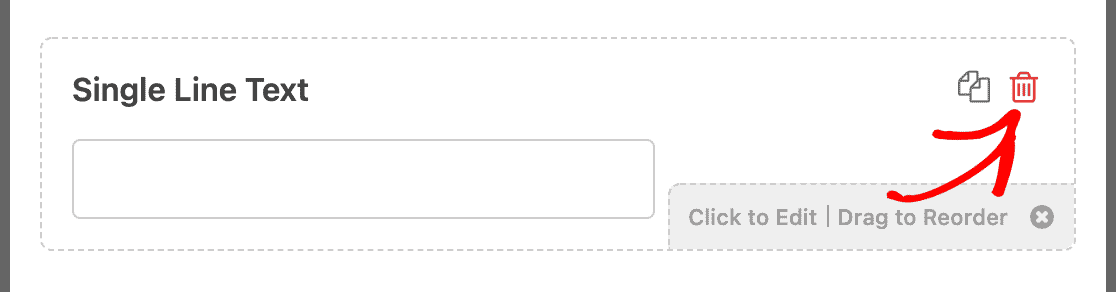
بالنسبة للتخصيصات التي تركز على وظيفة تنسيق التاريخ، ونمط محدد التاريخ، وإجراءات إرسال النموذج الشاملة، راجع الاقتراحات أدناه:
تغيير تنسيق التاريخ
يأتي الحقل الفرعي للتاريخ مزودًا بعدد من الخيارات المضمنة افتراضيًا لتنسيق التواريخ المحددة. هذه تتكون من:
- M/D/Y: تنسيق التاريخ وفقًا للشهر واليوم والسنة.
- D/M/Y: تنسيق التاريخ وفقًا لليوم والشهر والسنة
- الشهر واليوم والسنة: يقوم بتنسيق التاريخ في سلسلة تتضمن الشهر واليوم والسنة بالكامل.
اختر النمط الذي تريده للأيام بين حاسبة التواريخ عن طريق تعديل التنسيق لكل من التاريخ 1 والتاريخ 2 في القالب.
يمكن القيام بذلك عن طريق النقر فوق أي حقل تاريخ، والانتقال إلى علامة التبويب خيارات متقدمة ، ثم فتح خيارات التنسيق .
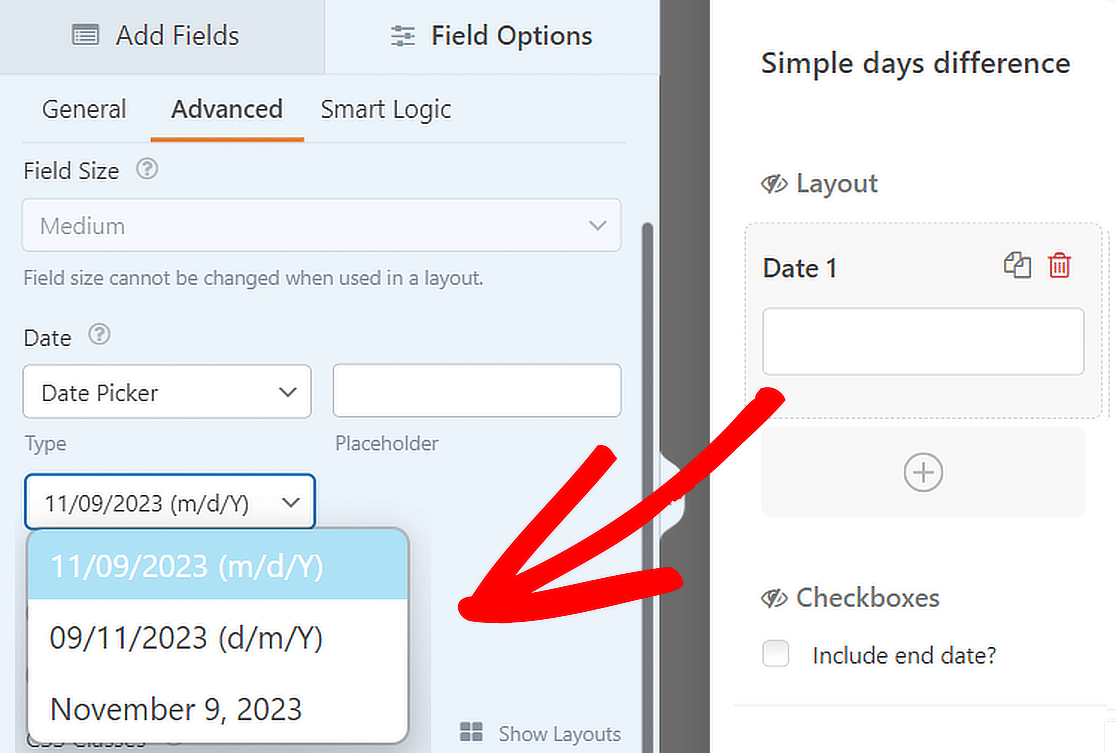
استخدم القائمة المنسدلة للتاريخ
لديك أيضًا القدرة على تخصيص خيارات العرض المتنوعة للحقل الفرعي للتاريخ. تتضمن الخيارات تغيير النوع.
ما عليك سوى تحديد أي حقل تاريخ من معاينة النموذج على اليمين، ثم انتقل إلى علامة التبويب خيارات متقدمة ، وحدد النوع ، ثم القائمة المنسدلة للتاريخ .
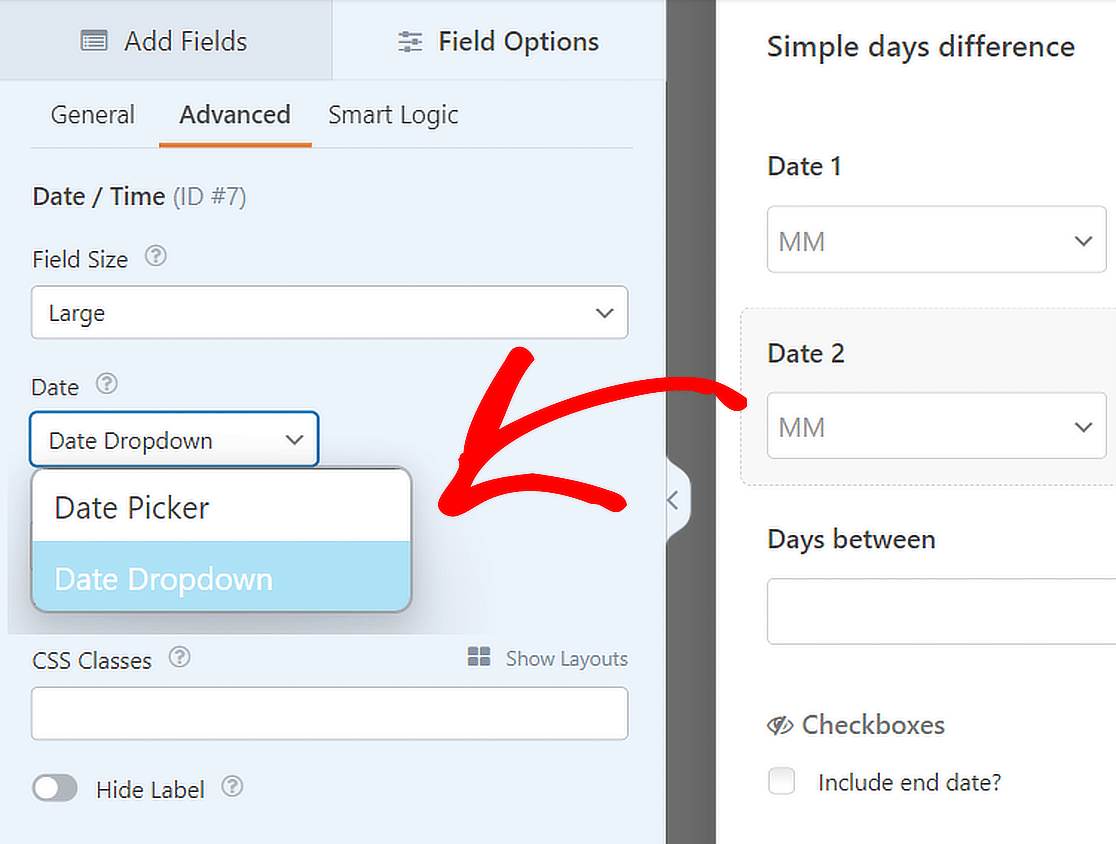
إزالة زر الإرسال
يمكنك أيضًا تعديل نماذجك لإجراء حسابات سلسة وفي الوقت الفعلي دون الحاجة إلى إجراء إرسال النموذج.
من لوحة تحكم WordPress الخاصة بك، ما عليك سوى الانتقال إلى WPForms »الأدوات . ثم انتقل إلى علامة التبويب "مقتطفات التعليمات البرمجية" .

الآن، ابحث عن مقتطف زر إخفاء الإرسال عن طريق كتابة اسمه في حقل Search Snippets . بعد ذلك، انقر فوق الزر "تثبيت المقتطف" .
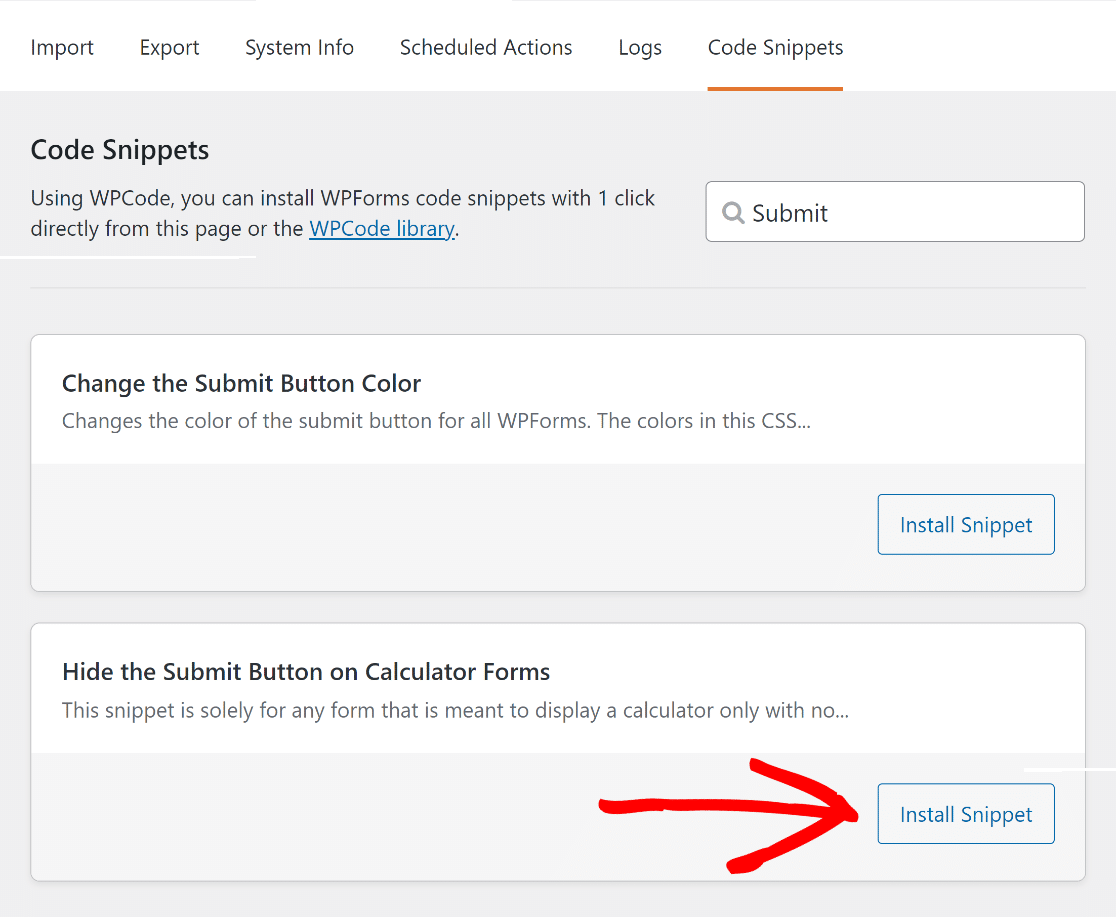
بعد ذلك، قم بلصق ملف wpf-calc-form CSS في فئة Submit Button CSS في أداة إنشاء النماذج لديك لتنشيط مقتطف التعليمات البرمجية.
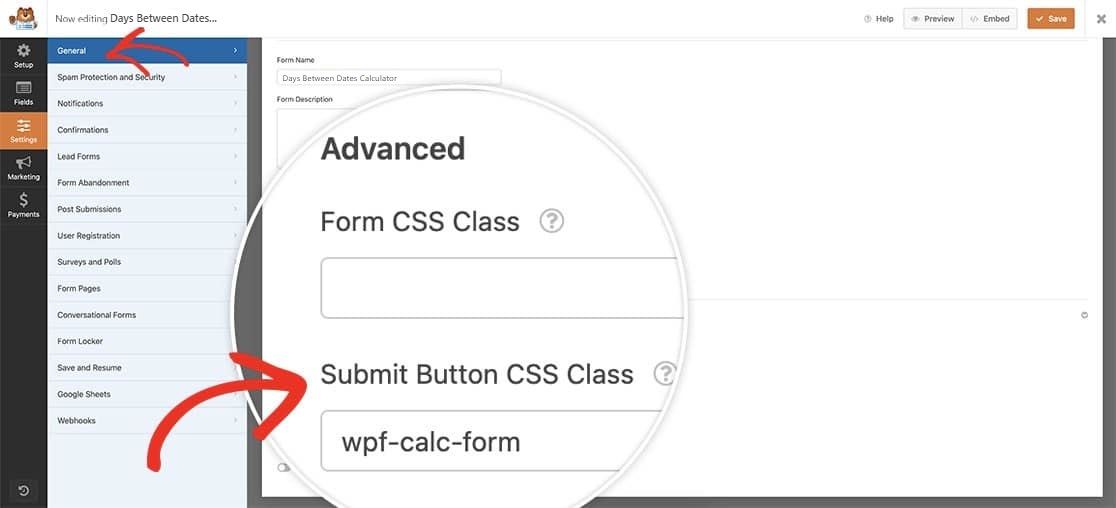
بمجرد تخصيص حاسبة الأيام بين التواريخ لتشمل جميع الميزات التي تريدها، لا تنس الضغط على زر حفظ .
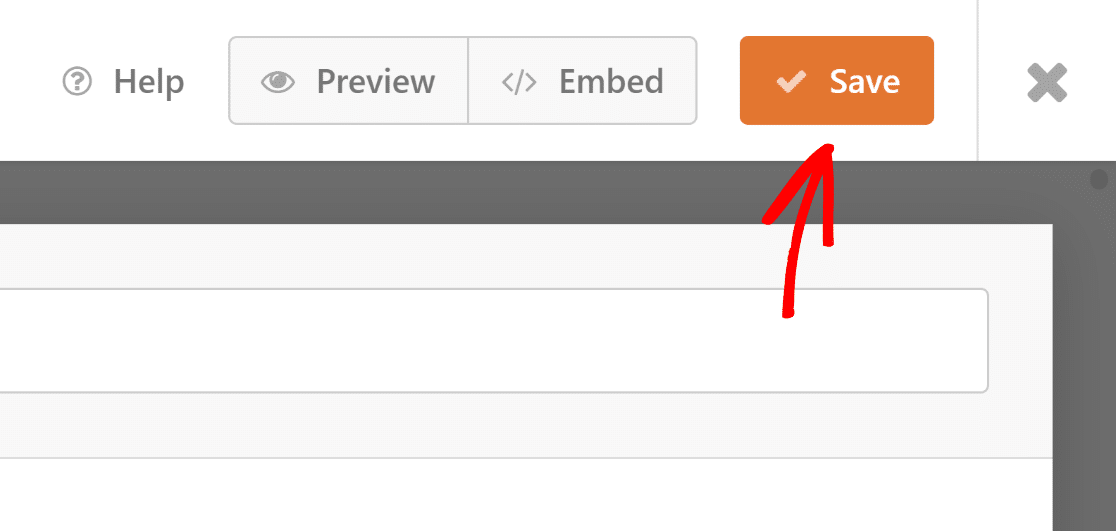
هذا كل شيء! يمكنك الآن نشر حاسبة العداد اليومي على موقع الويب الخاص بك، مما سيساعدك في الحصول على المزيد من العملاء المحتملين.
5. نشر حاسبة الأيام بين التواريخ
بعد إنشاء حاسبة أيامك باستخدام القالب، يمكنك استخدام محرر الكتل لإضفاء مزيد من التصميم عليها ونشرها على موقع WordPress الخاص بك.
للمتابعة، يمكنك إما إنشاء صفحة أو منشور جديد، أو إجراء تحديثات على صفحة موجودة. انقر فوق الزر "إضافة كتلة" ثم اختر أيقونة WPForms .
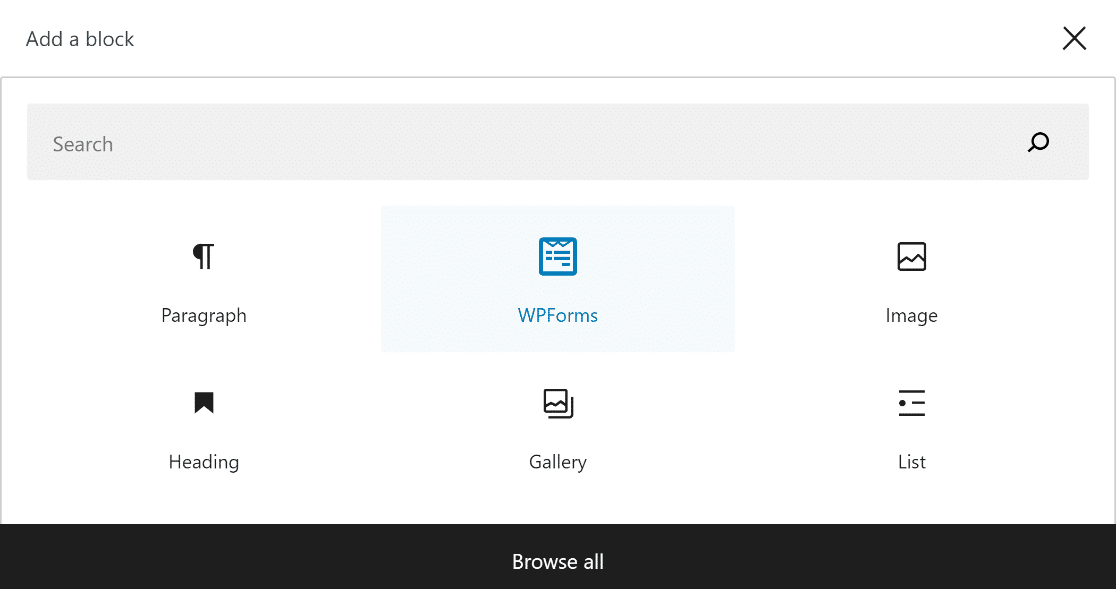
بعد ذلك، قم بإرفاق نموذج الآلة الحاسبة الخاص بك عبر الإنترنت بصفحتك أو منشورك واختره من القائمة المنسدلة لعنصر واجهة مستخدم WPForms.
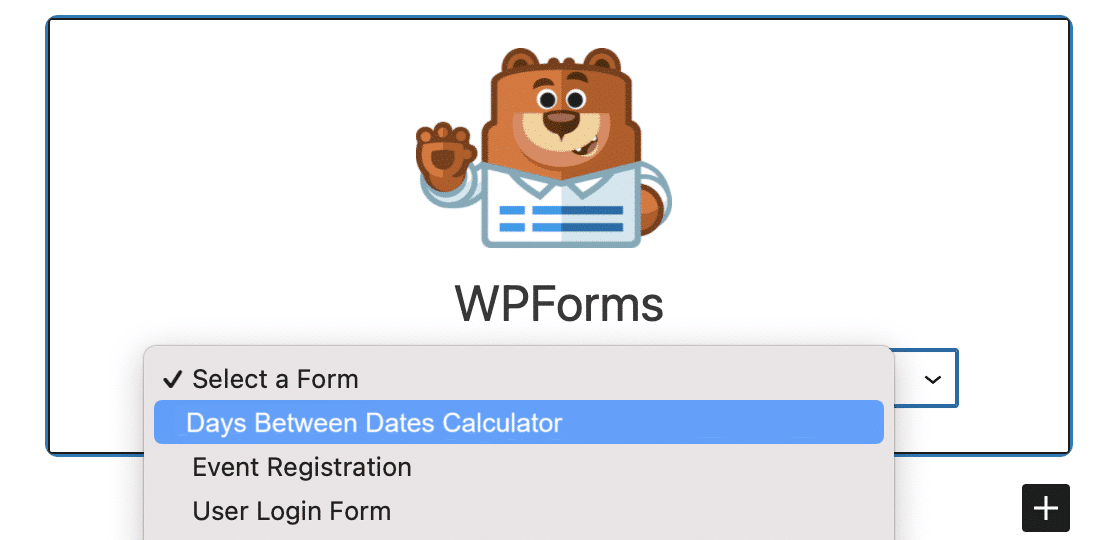
إذا كنت راضيًا عن الشكل الذي يبدو عليه النموذج الخاص بك، فكل ما عليك فعله هو الضغط على الزر "تحديث " أو "نشر" لجعله مباشرًا.
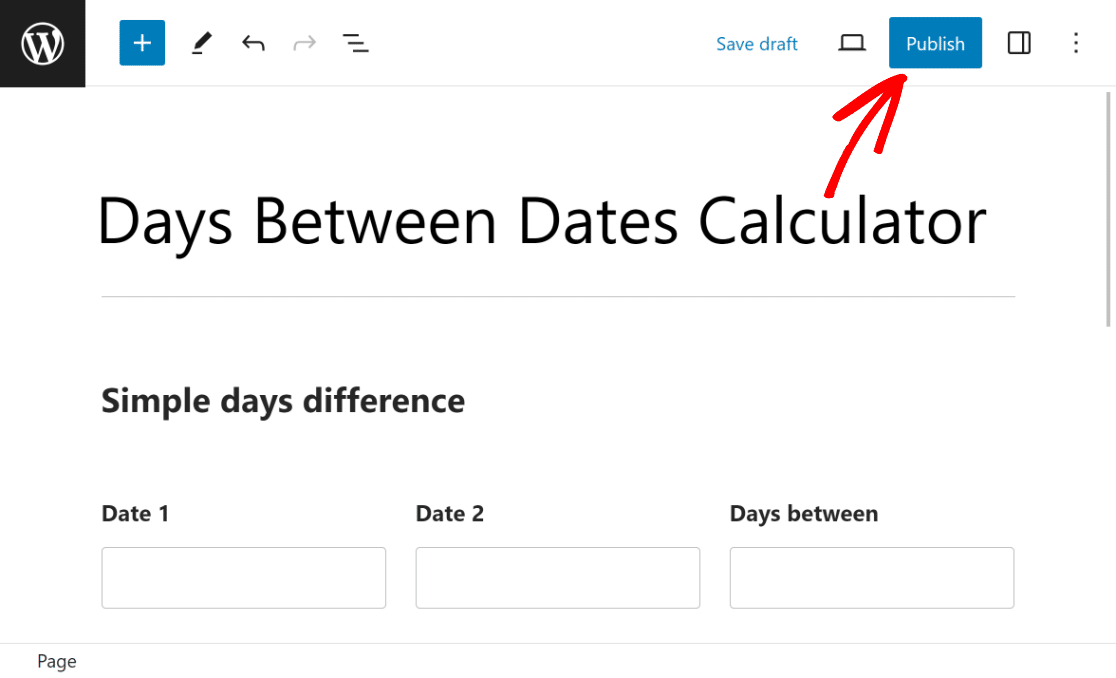
من المهم أيضًا اختبار النموذج المضمن والتأكد من أنه يعمل كما هو متوقع على الواجهة الأمامية للتأكد من عدم وجود مشاكل.
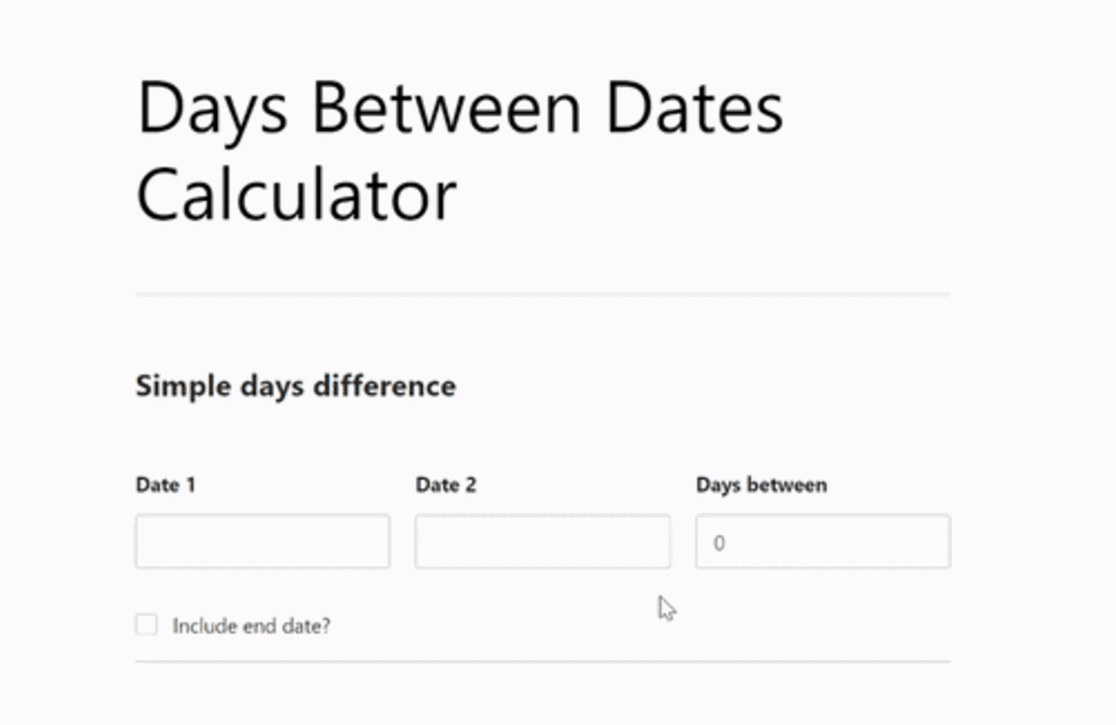
الأسئلة الشائعة حول حاسبات الأيام بين التواريخ
يعد تعلم كيفية الحصول على حاسبة الأيام بين التواريخ موضوعًا شائعًا بين قرائنا. فيما يلي إجابات لبعض الأسئلة الشائعة حول هذا الموضوع.
كيف أحسب الأيام بين تاريخين؟
لحساب الأيام بين تاريخين، استخدم حاسبة الأيام بين تاريخين على موقع الويب الخاص بك. WPForms Pro مع ملحق الحسابات يجعل إضافة هذه الميزة أمرًا بسيطًا. فهو يقوم تلقائيًا بحساب إجمالي عدد الأيام بين أي تاريخين محددين، مما يوفر أداة قيمة للزوار.
كيفية حساب اليوم من التاريخ؟
عند معرفة كيفية حساب اليوم من تاريخ ما، فإن إضافة الأيام بين حاسبة التواريخ إلى موقع الويب الخاص بك يمكن أن يكون خطوة ذكية. مع WPForms Pro، أصبح دمج هذه الميزة خاليًا من المتاعب. فهو يتيح للمستخدمين تحديد تاريخ ومعرفة عدد الأيام التي مرت أو المتبقية حتى ذلك اليوم.
كيف تحسب التواريخ بين الفترات؟
لحساب التواريخ بين الفترات، فكر في استخدام WPForms Pro مع ملحق العمليات الحسابية الخاص به على موقع الويب الخاص بك. تتيح هذه الوظيفة للمستخدمين إدخال تاريخين، وستعرض الآلة الحاسبة إجمالي الأيام بين هذه الفترات، مما يعزز تجربة المستخدم على موقعك.
بعد ذلك، تعرف على كيفية تغيير حسابات السعر الإجمالي باستخدام WPForms
هل ترغب في تغيير المبلغ الإجمالي للطلب باستخدام حسابات WPForms بناءً على المنتجات التي يحددها المستخدم؟ تعرف على كيفية استخدام WPForms لإضافة خيارات المنتج التي تغير السعر الإجمالي.
إنشاء الأيام بين حاسبة التواريخ
على استعداد لبناء النموذج الخاص بك؟ ابدأ اليوم مع أسهل مكون إضافي لإنشاء النماذج في WordPress. يتضمن WPForms Pro الكثير من القوالب المجانية ويقدم ضمان استعادة الأموال لمدة 14 يومًا.
إذا ساعدتك هذه المقالة، فيرجى متابعتنا على Facebook وTwitter للحصول على المزيد من البرامج التعليمية والأدلة المجانية الخاصة بـ WordPress.
